Routery
Primárnou funkciou Routeru (smerovača) je prepojiť zariadenie v privátnej sieti LAN. Vďaka tomu vidia internet pripojené zariadenia ako jedno, pretože vystupujú pod jednou IP adresou, hoci ich k routeru je pripojených niekoľko.
Vyberte si správne zariadenie pre stabilnú a bezpečnú domácu sieť a rozšírte WiFi signál naprieč svojou domácnosťou. Stačí vám router za 20 €, alebo bude potrebné robustnejšie riešenie? Na aké parametre WiFi routera sa zamerať?
Vyberte si správne zariadenie pre stabilnú a bezpečnú domácu sieť a rozšírte WiFi signál naprieč svojou domácnosťou. Stačí vám router za 20 €, alebo bude potrebné robustnejšie riešenie? Na aké parametre WiFi routera sa zamerať?

Primárnou funkciou Routeru (smerovača) je prepojiť zariadenie v privátnej sieti LAN. Vďaka tomu vidia internet pripojené zariadenia ako jedno, pretože vystupujú pod jednou IP adresou, hoci ich k routeru je pripojených niekoľko.

Drôtové alebo bezdrôtové WiFi pripojenie
Obsahuje tiež konektory RJ-45 pre káblové pripojenie koncových zariadení k sieti
Zobraziť viac
Na trhu je tak možné zakúpiť aj špeciálne routery, ktoré sa k internetu pripoja cez LTE (samozrejme treba mať aktivovanú SIM kartu daného operátora) a následne internet ponúka prostredníctvom ethernetových portov a bezdrôtovo cez WiFi. Pokiaľ SIM karta v modeme nie je pevne viazaná na miesto použitia (niektoré služby operátorov sú tak nastavené), je možné takýto modem využívať doma a vziať ho so sebou napríklad aj na chatu či iné miesto. Niektoré LTE modemy majú dokonca vlastnú batériu, takže môžu niekoľko hodín fungovať aj bez pripojenia k elektrickej sieti.
Router je často zamieňaný za modem, hoci je medzi týmito dvoma zariadeniami zásadný rozdiel. Zatiaľ čo router vytvára uzavretú domácu sieť, modem sa stará o to, že je táto sieť prepojená s externou sieťou, najčastejšie teda internetom.
WiFi Access point (AP) vysiela signál pre bezdrôtové pripojenie k sieti. Predovšetkým vo verejných priestoroch sa používa bez routera, každé zariadenie tak pristupuje priamo k internetu a jeho identita nie je nijako skrytá. Je možné ho používať v kombinácii s routerom, kedy sa zariadenia cez bezdrôtový signál pripájajú do vnútornej siete a cez router následne do vonkajšej.
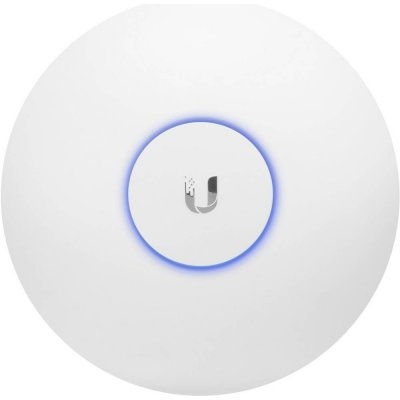
Rozšírenie dosahu WiFi siete
Umožní pripojenie teoreticky až stovkám zariadení
Nedá sa používať samostatne
Nie je možné ho priamo pripojiť k modemu
Väčšinou ide o nenápadnú krabičku pripojenú do zásuvky, ktorá má schopnosť vysielané dáta prijímať a hneď preposielať ďalej, čím sa dosah WiFi signálu rozširuje. WiFi Repeater / Extender sa hodí predovšetkým do väčších priestoroch, ktoré hlavný zdroj signálu nedokáže kompletne vykryť.

Rozširuje dosah bezdrôtovej siete
Jednoduché nastavenie
Dokážu pracovať aj ako prístupový bod
Rýchlosť pripojenia sa znižuje
Napriek tomu, že druhov sieťových prvkov je viac, jedno zariadenie môže kombinovať aj niekoľko funkcií. Dnes je v domácnosti bežné mať modem (najčastejšie ide o DSL, káblový či LTE modem), ktorý zároveň funguje ako router aj WiFi access point, v prípade rozsiahlejších priestorov býva doplnený o ďalšie access pointy či repeatery.
Pri výbere routera je dôležitý typ pripojenia, ktorý v domácnosti využívate. Najčastejšie sú to pripojenia cez služby miestnych poskytovateľov internetu, a to cez bezdrôtový alebo optický internet. V takom prípade vám postačí klasický router.
Ďalším obvyklým variantom je DSL/ADSL pripojenie, ktoré využíva telefónne linky. Toto pripojenie vyžaduje použitie samostatného ADSL alebo VDSL modemu, prípadne router so zabudovanou podporou ASDL/VDSL. To isté platí aj v prípade internetu cez káblovú televíziu.
Posledným typom pripojenia je 4G LTE/5G, teda pripojenie k internetu cez mobilnú sieť telefónnych operátorov. Na jeho prevádzku je potrebné získať od operátora SIM kartu s mobilnými dátami a využiť buď LTE modem, alebo router so SIM slotom a podporou tohto pripojenia .
Všetky dnes predávané routery podporujú štandardy (či triedy) 802.11 b/g/a/n. Jednotlivé písmená predstavujú teoretickú maximálnu prenosovú rýchlosť. Minimom na súčasnom trhu je 802.11 n, ktorý teoreticky umožní dosiahnuť až 600 Mbps. V ideálnom prípade ale siahnite po štandarde 802.11 ac, ktorý dokáže dosiahnuť rýchlosť až 1200 Mbps (niektorí výrobcovia dokonca sľubujú až 3 Gbps) a funguje vždy v oboch frekvenčných pásmach súčasne.
802.11a (WiFi 1) – pásmo 2,4 GHz, rýchlosť 2 Mbps, dnes už nedostačujúce.
802.11b (WiFi 2) – pásmo 2,4 GHz, rýchlosť prenosu cca 11 Mbps, vhodné na občasné a nenáročné na občasné použitie.
802.11g (WiFi 3) – pásma 2,4 GHz a 5 GHz, prenosová rýchlosť 54 Mbps, umožní prezerať aj náročnejšie stránky.
802.11n (WiFi 4) – pásma 2,4 GHz a 5 GHz, teoretická rýchlosť 600 Mbps, reálna rýchlosť však bežne cca 150 Mbps.
802.11ac (WiFi 5) – pásma 2,4 GHz a 5 GHz, ponúka viac kanálov, vhodné na hranie online hier a streamovanie rôznych videí.
802.11ax (WiFi 6) – najnovší štandard, pásma 2,4 GHz a 5 GHz, zabezpečenie WPA3, mimoriadna rýchlosť prenosu dát až 10 Gbps.
Starší štandard 2,4 GHz poskytuje iba tri navzájom sa neprekrývajúce kanály, preto je niekedy predovšetkým v bytových domoch problém, pretože sa siete navzájom rušia a to môže ovplyvňovať rýchlosť a stabilitu bezdrôtového pripojenia. Pásmo 2,4 GHz sa hodí skôr na úkony s menším prenosom dát, ako sú bežné surfovanie a komunikácia. Niektoré zariadenia (predovšetkým staršie typy) vedia komunikovať iba v pásme 2,4 GHz, takže ak je takéto zariadenie treba pripojiť, je potrebné zvoliť riešenie s podporou tohto kanála.
Pásmo 5 GHz má oproti pásmu 2,4 GHz výrazne vyššie prenosové rýchlosti a až 23 kanálov, vzájomné rušenie je teda výrazne menšie. Hodí sa aj pre náročné nasadenie ako hranie online hier či streamovanie videí vo vysokej kvalite. Signál v pásme 5 GHz sa však horšie šíri cez steny a iné pevné prekážky, máva teda menší dosah.
Najlepším riešením pre stabilné pripojenie sú tzv. dual-band routery vysielajúce v oboch pásmach súčasne.

LAN konektory (Ethernet) slúžia na pripojenie zariadenia k routeru, k čomu je nutný zodpovedajúci sieťový kábel. Ich počet by mal zodpovedať počtu zariadení, ktoré chcete pripojiť káblom. Keby počet nestačil, je možné dokúpiť switch s ďalšími ethernetovými konektormi. Pripojenie káblom je stabilnejšie a rýchlejšie ako cez WiFi.
WAN konektor je určený na prepojenie routera so zdrojom internetu, väčšinou teda modemom. Pri kvalitnejších modeloch je možné nájsť aj GLAN konektory s teoretickou prenosovou rýchlosťou až 1 Gbps. Niektoré routery majú gigabitové všetky konektory, čo sa hodí napríklad na pripojenie sieťových diskov či diskových polí (NAS), aby bol prenos dát vo vnútri siete čo možno najrýchlejší.
USB konektor slúži napríklad na pripojenie tlačiarne či externého disku, vďaka tomu môžu takto pripojené zariadenia následne ľahko využívať všetky zariadenia v sieti.
Viac antén síce príliš nezvýši dosah signálu, zaistí však stabilnejšie a rýchlejšie pripojenie. Niekedy sa takéto routery označujú skratkou MIMO. Existujú aj routery s integrovanou anténou, ktoré oceníte, predovšetkým keď potrebujete šetriť miestom a nevadí, že dosah signálu takého routera je menší (v malom byte ale dostatočný). Niektoré routery majú tiež možnosť počet antén rozšíriť, prípadne pripojiť externú WiFianténu (spravidla výkonnejšia a navyše je ju možné umiestniť na vhodnejšie miesto).
Zobraziť viac
U domácich zariadení sú štandardom všesmerové antény, ale existujú špeciálne zariadenia či samostatné antény, ktoré sú sektorové či smerové. Tie využívajú väčšinou profesionáli na budovanie bezdrôtových spojov na vzdialenosť niekoľkých kilometrov (smerové) či zabezpečenie pokrytia väčších plôch (sektorové) – napríklad skladov.
Pri routeri by vás mala zaujímať podpora IPv6 protokolu, ktorý postupne nahrádza zastarávajúci IPv4. Zjednodušene protokol predstavuje register tzv. IP adries, ktoré sa prideľujú jednotlivým zariadeniam. V rámci IPv4 už adresy dochádzajú, preto sa prechádza práve na IPv6, ktoré ich ponúkne výrazne viac.
Ďalšou užitočnou funkciou je podpora VPN protokolu, ktorý vytvára privátnu sieť a dodatočne šifruje jej internetovú prevádzku. Firmy ho používajú na to, aby zamestnanci mohli vzdialene pristupovať k interným systémom, hodiť sa ale môže aj vtedy, ak chcete vzdialene pristupovať k vašej domácej sieti.
Niektoré routery slúžia aj ako tlačový server, takže je možné do nich cez USB pripojiť tlačiareň a tú potom v sieti zdieľať. Menej častá, ale niekedy užitočná je podpora USB modemu, kedy je možné do USB zapojiť napríklad LTE modem (dongle) a LTE pripojenie k internetu je potom možné zdieľať v rámci siete (rovnako ako to robia LTE modemy) – to sa môže hodiť napríklad pri výpadku primárneho pripojenia k internetu.
Niekedy je vhodné brať ohľad aj na vzhľad routeru - najmä vtedy, ak viete, že ho budete umiestňovať na viditeľné miesto. Okrem technicisticky vyzerajúcich krabičiek s anténami totiž existujú aj pomerne nenápadné zariadenia s integrovanými anténami, ktoré je možné pripevniť napríklad na strop.

Pre domácnosť, kde je pripojených len niekoľko zariadení a sú využívané predovšetkým na komunikáciu a bežné surfovanie po internete, vystačí aj jednoduchý router s cenou do desiatok eur. Pozor len na dosah, ktorý pri lacných routeroch nebýva veľký.
Ak je v domácnosti využívaný napríklad inteligentný televízor s možnosťou streamovať filmy vo vysokej kvalite, prípadne sú kladené vysoké nároky na stabilitu siete (napríklad u hráčov), potom sa už poobzerajte po vybavenejšom modeli s viacerými anténami a podporou štandardu 802.11 ac, kde sa ceny pohybujú už skôr okolo 80 až 120 eur.
Veľa routerov ponúka veľké množstvo funkcií, tu je potrebné starostlivo zvážiť, aké funkcie skutočne využijete a podľa toho vyberať. V ponuke sú aj zariadenia s cenami päť a viac tisíc, ktoré ponúkajú vysoké prenosové rýchlosti a mnoho rôznych funkcií – zamyslite sa nad tým, či ich možnosti skutočne dokážete využiť.
Aký je rozdiel medzi routerom a modemom?
Modem je zariadenie, ktoré moduluje internetový signál, teda zaisťuje prevod medzi analógovým a digitálnym signálom. Pokiaľ využívate DSL/ADSL pripojenie, je to práve modem, ktorý vás k internetu pripojí. Funkciou routera je rozšíriť dosah signálu a odosielať ho na ostatné zariadenia v domácnosti (notebooku, inteligentné telefóny a pod.). Moderné zariadenia mávajú zabudovaný modem a obe funkcie kombinujú, do domácnosti tak stačí iba jedno zariadenie.
Aké má router pokrytie/dosah?
Tento parameter a konkrétnu hodnotu u produktov obvykle nenájdete. Dosah signálu totiž ovplyvňuje mnoho faktorov. Je to napríklad hrúbka a materiál stien, členitosť priestoru alebo rušenie okolitými sieťami. Ak chcete dosiahnuť dostatočne silné pokrytie, odporúčame zvoliť router s podporou štandardu 802.11ac alebo 802.11ax a väčším počtom antén.
Ako mať spoľahlivú a bezpečnú domácu sieť?
Dôležité je po nákupe routeru domácu sieť riadne zabezpečiť tak, aby nikto cudzí nemal prístup k dátam, ktoré cez ňu prúdia. Základným krokom je zmeniť východzie meno WiFi siete (v nastavení spravidla označené skratkou SSID) a to tak, aby neobsahovalo názov výrobcu routera. Meno siete je možné aj úplne skryť. Zmeňte aj prednastavené heslo, nezabudnite ale na dĺžku (aspoň 8 znakov) a výskyt číslic, ideálne aj ďalších znakov. Najbezpečnejšou možnosťou šifrovania bezdrôtového signálu je WPA2-AES. Väčšina bezdrôtových zariadení dnes tiež podporuje WPS (WiFi Protected Setup), kedy je možné klienta (napríklad telefón návštevy) k sieti pripojiť jednoducho bez nutnosti zadávania hesla jednoduchým stlačením tlačidla na routeri. Rozhodne je dôležité zmeniť aj prístupové údaje do nastavenia routera, najčastejšie totiž východzím nastavením býva admin/admin, čo pre prípadného útočníka nepredstavuje žiadny oriešok. Pokročilou možnosťou zabezpečenia je filter MAC adries, ktoré sú unikátne pre každé zariadenie a pomocou ktorých určíte, ktoré sa môžu do siete pripojiť. V neposlednom rade nezabúdajte na občasnú kontrolu, či neexistuje novšia verzia firmvéru pre vaše zariadenie (niektorá už ich vie kontrolovať a inštalovať automaticky). Výrobcovia tak opravujú niektoré chyby a zabezpečujú svoje zariadenia pred novými hrozbami.
Kam WiFi router umiestniť pre najlepší možný dosah signálu?
Aby signál bezdrôtovej siete dosiahol čo najďalej, nemali by antény byť priamo pri stene. Pretože signál šíri kolmo, nasmerujte ich vertikálne, pri viacposchodovom dome smerujte jednu vertikálne a druhú horizontálne. Keďže router šíri signál rovnomerne do všetkých smerov, snažte sa ho situovať zhruba do stredu objektu, ktorý chcete mať signálom pokrytý. Pozor na narušovanie inými zariadeniami vysielajúcimi vlny, napríklad bezdrôtovými ovládačmi či mikrovlnkou. Od takýchto spotrebičov je potrebné routeru dopriať odstup. Existujú rôzne aplikácie do inteligentných telefónov, ktoré umožňujú ľahko skontrolovať kvalitu signálu, takže si s nimi môžete ľahko vyskúšať, ako sa signál mení napríklad len natočením antény či zmenou umiestnenia vysielača.
Ako zlepšiť signál WiFi v domácnosti?
Pokiaľ aj napriek splneniu podmienok uvedených v predchádzajúcom bode nebude signál dosahovať všade, môžete dokúpiť zariadenie zvané extender či repeater. Jednoduchá krabička signál dokáže zosilniť, WiFi však spomalí, pretože sa dátový tok rozdelí rovnomerne medzi oba prístupové body. Alternatívou, ktorá tento nedostatok nemá, je inštalácia ďalšieho access pointu. Ten ale musí byť s východiskovým routerom prepojený LAN káblom, aj keď existujú aj verzie s dvoma rádiami, takže jedno slúži na pripojenie k zdroju internetu (routeru či inému AP) a druhé na šírenie signálu. Variantom sú tiež tzv. MESH routery, kedy sa spravidla kúpi celá zostava skladajúca sa zo základného routera a doplnkových zariadení, ktoré zaistia rozšírenie signálu vo väčších objektoch. Stačí tak nastaviť iba základnú jednotku a rozmiestniť doplňujúce zariadenie.
Čo je MESH systém?
Ide o niekoľko samostatných sieťových prvkov, ktoré zaisťujú pokrytie väčších plôch. Základom MESH siete je router, ktorý je prepojený klasicky káblom a je bezdrôtovo spojený s ďalšími voľne rozmiestnenými prvkami, ktoré signál prijímajú a ďalej ho rozširujú. Po celom priestore MESH systém vytvára jednu WiFi sieť, pričom zariadenia sa medzi najbližšími prístupovými bodmi automaticky prepínajú. MESH systém má svoj zmysel predovšetkým vo veľkých niekoľkoposchodových domoch.